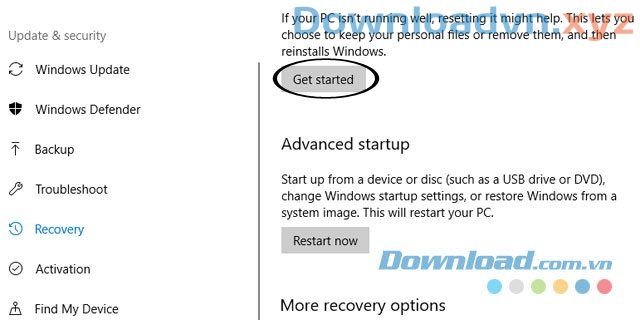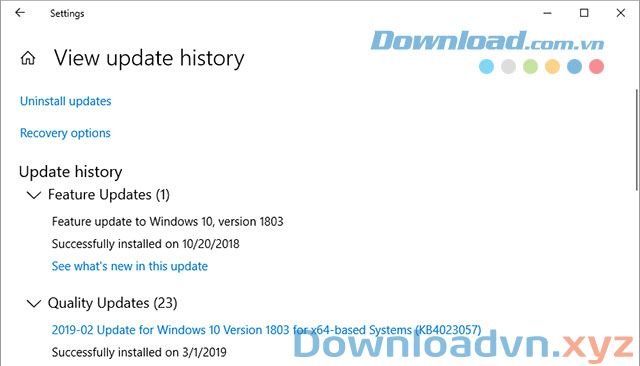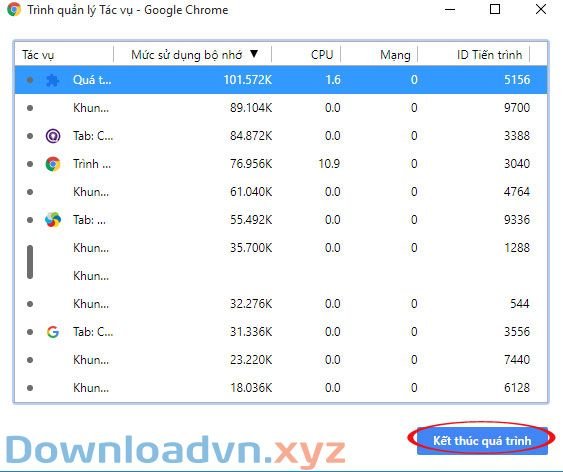Kể từ phiên bản 1903 của Windows 10 tính năng Reserved Storage sẽ được kích hoạt tự động. Windows 10 May 2019 Update sẽ cắt ra một vài GB trong ổ lưu trữ (thông thường là 7GB trở lên) tiết kiệm cho các bản update. Vậy tính năng này vô tình chiếm dụng 7GB ổ cứng của máy tính? Trong tình huống này nếu dung lượng ổ hdd bé bạn bắt buộc phải cải tiến ổ hdd hoặc dùng giải pháp tắt bỏ Reserved Storage trên Windows 10.
Tải Windows 10
Tuy nhiên trước tiên bạn phải kiểm tra trên Windows 10 của tôi đã được kích hoạt tính năng Reserved Storage hay chưa? Nếu đã kích hoạt bạn hoàn toàn cũng đều có thể tắt bỏ để giải phóng một lượng lớn dung lượng ổ nhớ để cài đặt cũng giống giúp cho hệ thống hoạt động nhanh hơn.
Video chỉ dẫn tắt Reserved Storage trên Windows 10
Hướng dẫn bật và tắt tính năng Reserved Storage để giải phóng ổ cứng
Bước 1:
Mở cửa sổ Run bằng phương pháp nhấn tổ hợp phím CTRL + R
Cửa sổ Run xuất hiện gõ lệnh: Regedit để mở Registry Editor.
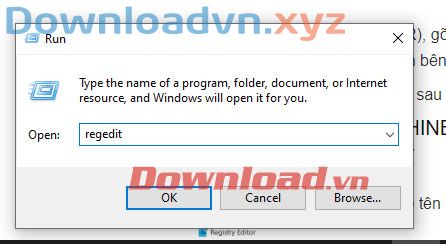
Bước 2:
Sao chép đường dẫn dưới đây vào thanh đường dẫn trong Registry Editor:
HKEY_LOCAL_MACHINESOFTWAREMicrosoftWindowsCurrentVersionReserveManager
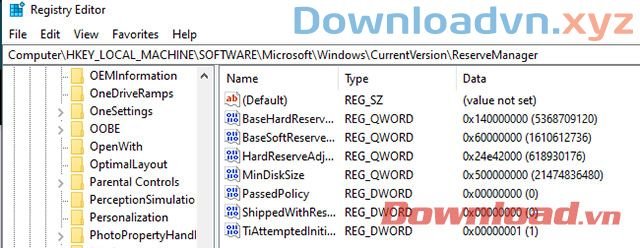
Bước 3:
Tìm mục mang tên ShippedWithReserves sau đó kích đúp để thay đổi giá trị ở ô Value data.
Thay số 1 thông qua số 0 và nhấn OK để hoàn tất.
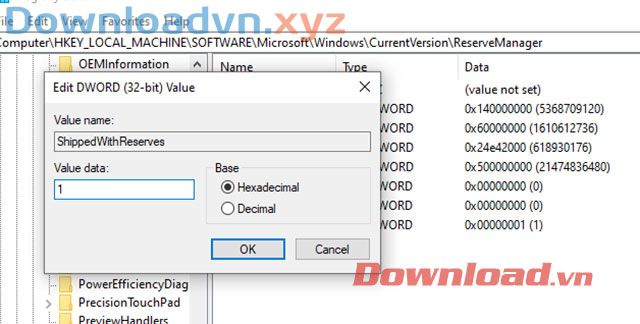
Bước 4:
Thoát khỏi Registry Editor và khởi động lại máy tính của bạn để ghi nhận thay đổi.
Ngay sau khi Windows 10 hoàn tất khởi động bạn cũng có thể có thể kiểm tra lại bộ nhớ của ổ C trên máy tính để hiểu được dung lượng trống.
Cách tắt Reserved Storage trên Windows 10,Cách tắt Reserved Storage trên Windows 10,giải phóng bộ nhớ,giải phóng ổ cứng,cách tắt Reserved Storage,tắt tính năng Reserved Storage
Nội dung Cách tắt Reserved Storage trên Windows 10 được tổng hợp sưu tầm biên tập bởi: Downloadvn Xyz. Mọi ý kiến vui lòng gửi Liên Hệ cho downloadvn.xyz để điều chỉnh. downloadvn.xyz tks.
Bài Viết Liên Quan
Bài Viết Khác
![]() ☎ 028 7300 3894 – 0932 015 486 (Zalo) Fb.com/truongtintphcm
☎ 028 7300 3894 – 0932 015 486 (Zalo) Fb.com/truongtintphcm
“Trường Tín Uy Tín Làm Nên Thương Hiệu”
Xem Nhanh: Dịch vụ sửa máy tính - Dịch vụ sửa máy in - Dịch vụ nạp mực máy in - Dịch vụ cài lại win - Dịch vụ cứu dữ liệu - Dịch vụ vệ sinh laptop - Dịch vụ cài đặt máy tính
Nội Dung Bài Viết